将磁盘分区标为活动的以及取消活动的方法
{ Posted on 星期五, 五月 27, 2011
by Kaiser.XKw
}
系统分区必须是已为启动而标记为活动的主分区,并且必须位于启动系统时计算机访问的磁盘。同一磁盘同时只能有一个活动的系统分区。可以具有多个基本磁盘,每个磁盘各有一个活动分区。但是,只能通过某个指定的磁盘启动计算机。如果需要使用其他操作系统,则必须在重新启动计算机之前,先将其系统分区标记为活动。
不能将现有的动态卷标记为活动。不过,可以将包含活动分区的基本磁盘转化为动态磁盘。磁盘转化后,该分区将成为活动的简单卷。如果活动分区不是当前的系统分区或引导分区,则它将成为简单卷并丢失其在分区表中的记录,这样,它也就不再是活动的。
活动分区其实说白了就是写有引导数据的主分区,它可以完成与BIOS交接启动任务等一系列动作,以用来引导系统
主分区最好只有一个,不然管理起来会比较麻烦,目前来说,小点的硬盘分10G就可以,大的可以考虑15–20G左右,太大了就没有意义了
将分区标记为活动分区(仅限于 32 位)
方法1:使用windows界面:
1. 在“运行”里输入”compmgmt.msc”(打开计算机管理);
2. 在控制台树种,单击”计算机管理”-”存储”-”磁盘管理”;
3. 在需要标为活动的分区上,点击”右键”,点击”将磁盘分区标为活动的”。
方法2:使用命令行:
1. 在”运行”里,输入”cmd”;
2. 接着输入”diskpart”;
3. 接着输入”list disk”;
4. 接着输入”select disk 0″比如我们现在要将第1硬盘的第1分区做为活动的;
5. 接着输入”list partition”;
6. 接着输入”select partition 1″;
7. 最后输入”active”。
取消将磁盘分区标为活动的
取消的时候只能有命令行,因为windows界面的那个选项卡已经变为浅色的不可以勾选了。
1.命令行提示符,运行DISKPART,运行入提示符变成”DISKPART>”;
2.使用”LIST DISK”命令确定你的移动硬盘的##号;
3.使用”Select DISK 0″将你的移动磁盘设置成当前操作磁盘;
4.使用”Select PARTITION 1″将第一个分区设置成当前的操作分区;
5.使用”INACTIVE”命令解除当前分区的活动状态。
不能将现有的动态卷标记为活动。不过,可以将包含活动分区的基本磁盘转化为动态磁盘。磁盘转化后,该分区将成为活动的简单卷。如果活动分区不是当前的系统分区或引导分区,则它将成为简单卷并丢失其在分区表中的记录,这样,它也就不再是活动的。
活动分区其实说白了就是写有引导数据的主分区,它可以完成与BIOS交接启动任务等一系列动作,以用来引导系统
主分区最好只有一个,不然管理起来会比较麻烦,目前来说,小点的硬盘分10G就可以,大的可以考虑15–20G左右,太大了就没有意义了
将分区标记为活动分区(仅限于 32 位)
方法1:使用windows界面:
1. 在“运行”里输入”compmgmt.msc”(打开计算机管理);
2. 在控制台树种,单击”计算机管理”-”存储”-”磁盘管理”;
3. 在需要标为活动的分区上,点击”右键”,点击”将磁盘分区标为活动的”。
方法2:使用命令行:
1. 在”运行”里,输入”cmd”;
2. 接着输入”diskpart”;
3. 接着输入”list disk”;
4. 接着输入”select disk 0″比如我们现在要将第1硬盘的第1分区做为活动的;
5. 接着输入”list partition”;
6. 接着输入”select partition 1″;
7. 最后输入”active”。
取消将磁盘分区标为活动的
取消的时候只能有命令行,因为windows界面的那个选项卡已经变为浅色的不可以勾选了。
1.命令行提示符,运行DISKPART,运行入提示符变成”DISKPART>”;
2.使用”LIST DISK”命令确定你的移动硬盘的##号;
3.使用”Select DISK 0″将你的移动磁盘设置成当前操作磁盘;
4.使用”Select PARTITION 1″将第一个分区设置成当前的操作分区;
5.使用”INACTIVE”命令解除当前分区的活动状态。

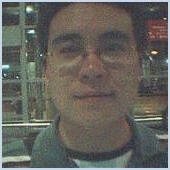 學會當個愛情的建築師, 學會為所愛的人努力.
學會當個愛情的建築師, 學會為所愛的人努力.
No Response to "将磁盘分区标为活动的以及取消活动的方法"
发表评论